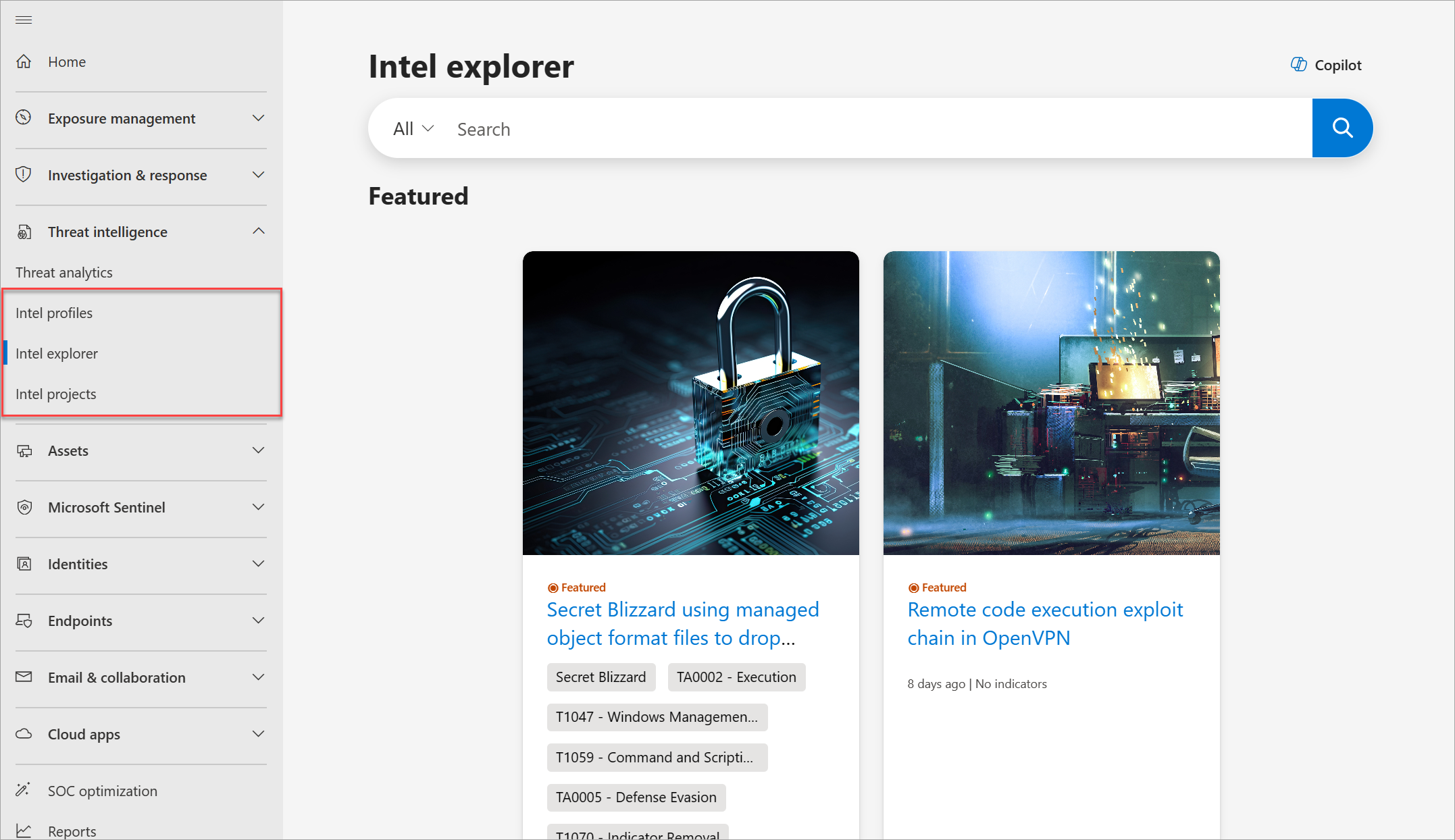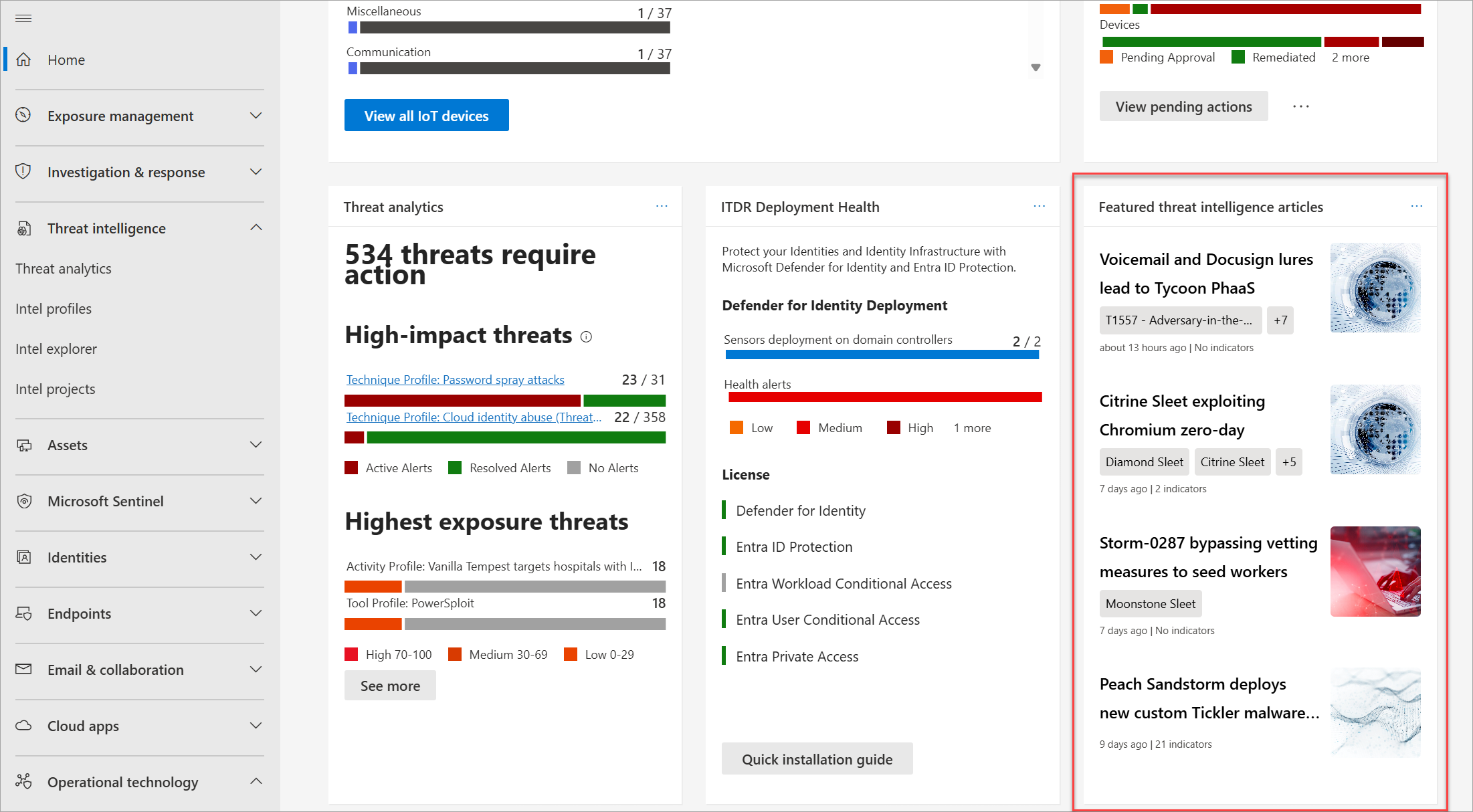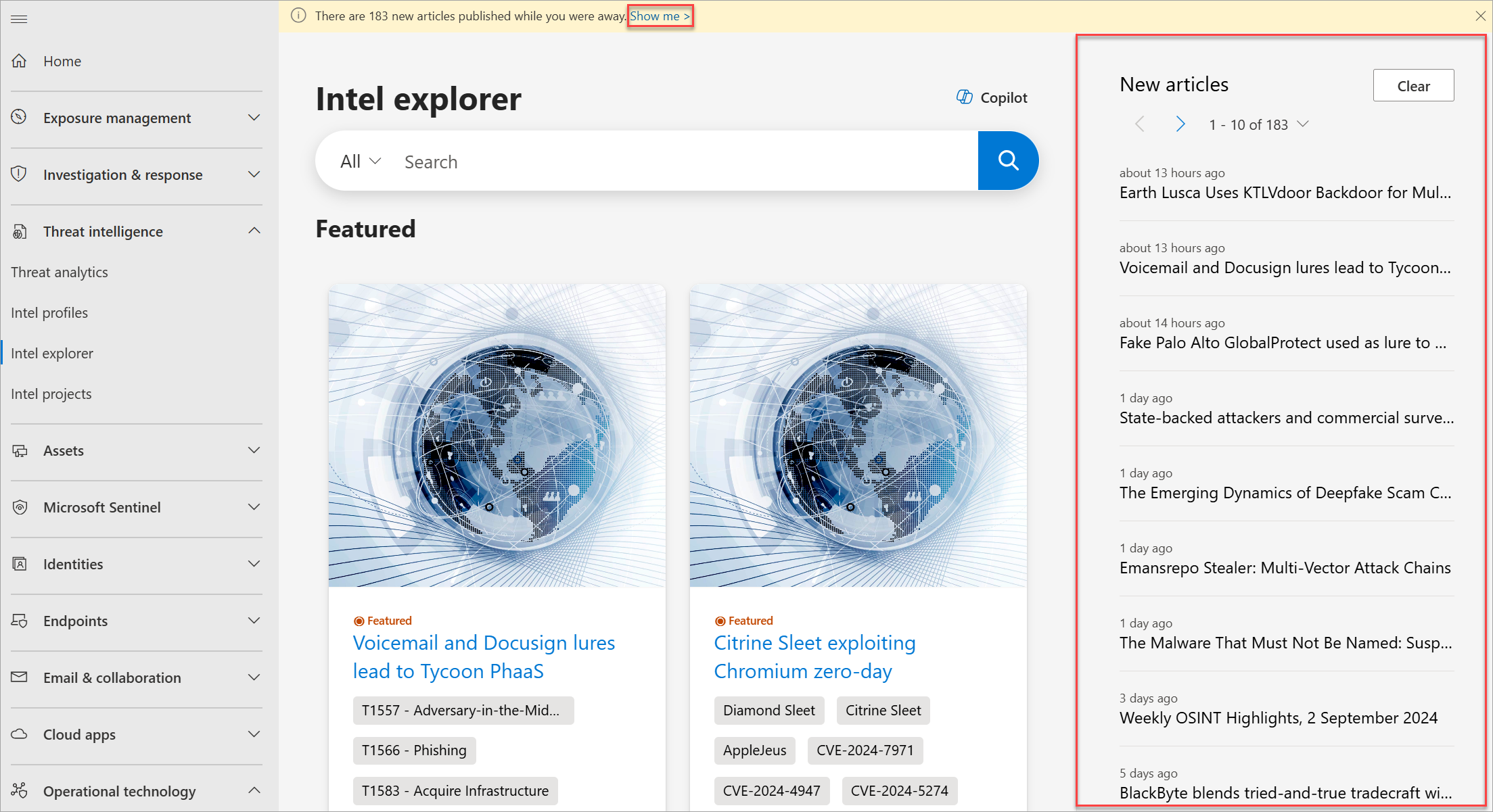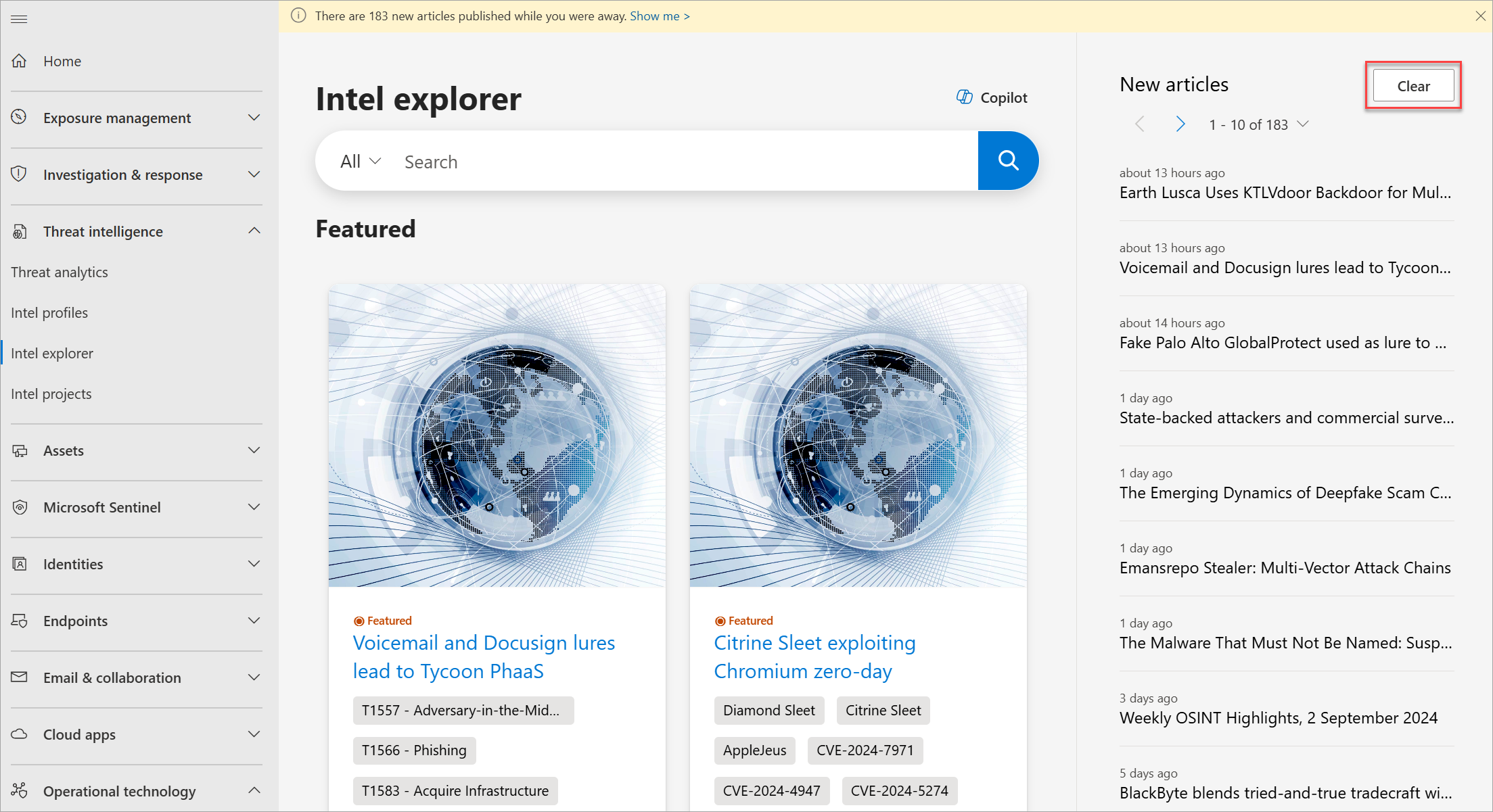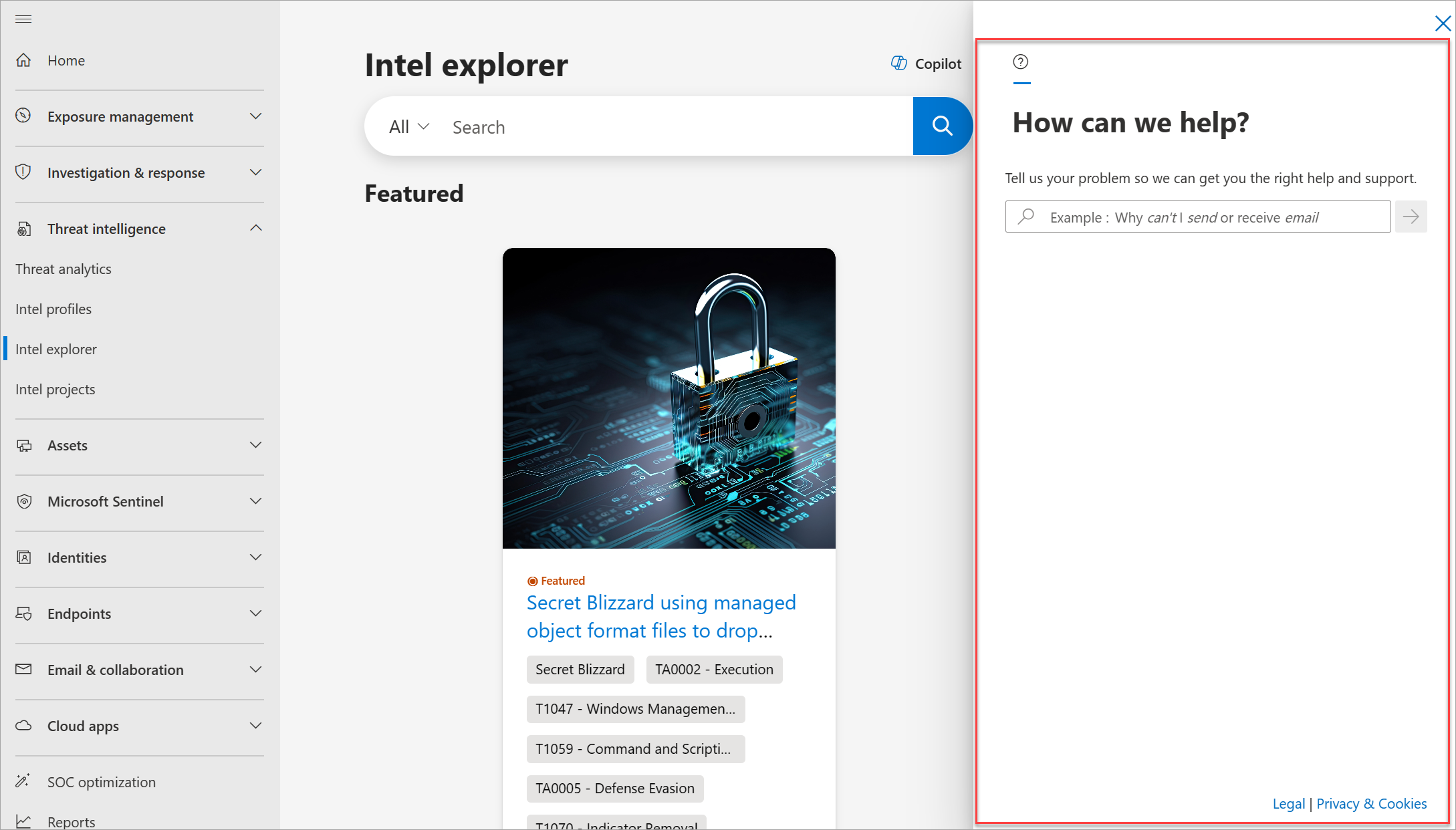Snabbstart: Lär dig hur du kommer åt Microsoft Defender Threat Intelligence och gör anpassningar
Den här guiden vägleder dig genom hur du kommer åt Microsoft Threat Intelligence (Defender TI) från Microsoft Defender-portalen, justerar portalens tema för att göra det enklare för dig när du använder den och hittar källor för berikning så att du kan se fler resultat när du samlar in hotinformation.
Förhandskrav
Ett Microsoft Entra-ID eller ett personligt Microsoft-konto. Logga in eller skapa ett konto
En Defender TI Premium-licens.
Obs!
Användare utan en Defender TI Premium-licens kan fortfarande komma åt vårt kostnadsfria Defender TI-erbjudande.
Öppna Defender TI i Microsoft Defender-portalen
Öppna Defender-portalen och slutför Microsoft-autentiseringsprocessen. Läs mer om Defender-portalen
Gå till Threat intelligence. Du kan komma åt Defender TI på följande sidor:
- Intel-profiler
- Intel-utforskaren
- Intel-projekt
Justera Defender-portalens visningstema till mörkt eller ljust läge
Som standard är Defender-portalens visningstema inställt på ljust läge. Om du vill växla till mörkt läge går du till Defender-portalen och går till Start och väljer Mörkt läge i det övre högra hörnet på startsidan.

Om du vill växla tillbaka till ljusläge väljer du Ljust läge i samma övre högra hörn på startsidan.

Kom ikapp med den senaste hotinformationen
Du kan hålla dig uppdaterad med de senaste och mest anmärkningsvärda artiklarna om hotinformation via artikelwidgeten aktuell hotinformation eller genom artikeln sammanfattade meddelanden.
Widget för aktuella hotinformationsartiklar
Widgeten Aktuella hotinformationsartiklar på startsidan för Defender-portalen visar de senaste Defender TI-publikationerna som har taggats som aktuella artiklar:
Artikelsammandrag
På sidan Intel Explorer meddelar ett banderollmeddelande dig om antalet nya Defender TI-artiklar som har publicerats sedan du senast gick till Defender-portalen. Välj Visa mig för att öppna en utfälld panel som visar de artiklar som du kanske har missat och välj sedan någon av artiklarna i listan för att öppna den:
Välj knappen Rensa i den utfällbara panelen eller stäng banderollmeddelandet för att rensa artikelns sammanfattning:
Få hjälp och lär dig mer om Defender TI-supportresurser
Välj ikonen Hjälp i det övre högra hörnet i Defender-portalen. Sidopanelen visar ett sökfält där du kan skriva ditt problem eller din supportfråga.
Du kan också granska Microsofts licensieringsresurser och sekretesspolicy genom att välja Juridiska respektive sekretess-& Cookies längst ned till höger i panelen På hjälpsidan .
Logga ut från Defender-portalen
- Välj ikonen Mitt konto i det övre högra hörnet i Defender-portalen.
- Välj Logga ut.
Rensa resurser
Det finns inga resurser att rensa i det här avsnittet.